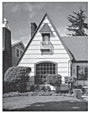Accueil > Maintenance de routine > Vérifier votre appareil Brother > Vérifier la qualité d'impression
Vérifier la qualité d'impression
DCP-T530DW/DCP-T535DW/DCP-T536DW/DCP-T580DW/DCP-T583DW/DCP-T730DW/DCP-T735DW/DCP-T830DW/DCP-T835DW
- Appuyez sur Menu.
- Appuyez sur
 ou sur
ou sur  pour réaliser vos sélections :
pour réaliser vos sélections : - Sélectionnez [Maintenance]. Appuyez sur OK.
- Sélectionnez [Amél. qualité]. Appuyez sur OK.
- Sélectionnez [Vérif. qualité]. Appuyez sur OK.
- Appuyez sur Colour Start (Marche Couleur).L'appareil imprime la page de contrôle de la qualité d'impression.
- Vérifiez la qualité des quatre blocs de couleur sur la page.
- Lorsqu’un message s’affiche sur l’écran LCD pour vous inviter à vérifier la qualité d’impression, effectuez l’une des procédures suivantes :
- Si toutes les lignes sont nettes et visibles, appuyez sur
 pour sélectionner [Oui].
pour sélectionner [Oui]. Appuyez sur Stop/Exit (Arrêt/Sortie) pour terminer le contrôle de la qualité d’impression.
- S’il manque des lignes (voir Non satisfaisant ci-dessous), appuyez sur
 pour sélectionner [Non].
pour sélectionner [Non]. OK (DCP-T530DW/DCP-T535DW/DCP-T536DW/DCP-T580DW/DCP-T583DW)
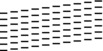
Non satisfaisant (DCP-T530DW/DCP-T535DW/DCP-T536DW/DCP-T580DW/DCP-T583DW)
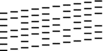
OK (DCP-T730DW/DCP-T735DW/DCP-T830DW/DCP-T835DW)
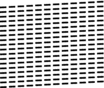
Non satisfaisant (DCP-T730DW/DCP-T735DW/DCP-T830DW/DCP-T835DW)
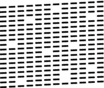
- Lorsqu’un message s’affiche sur l’écran LCD pour vous inviter à vérifier la qualité d’impression de chaque couleur, appuyez sur
 ou sur
ou sur  pour sélectionner le motif correspondant le plus au résultat de l’impression. Appuyez sur OK.
pour sélectionner le motif correspondant le plus au résultat de l’impression. Appuyez sur OK. 
Reportez-vous à l'exemple ci-dessous pour vérifier la qualité d'impression.
DCP-T530DW/DCP-T535DW/DCP-T536DW/DCP-T580DW/DCP-T583DW
Motifs
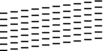
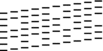
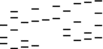
Qualité d'impression
Aucun
Quelques-uns
Moitié env.
Beaucoup
DCP-T730DW/DCP-T735DW/DCP-T830DW/DCP-T835DW
Motifs
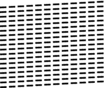
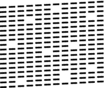
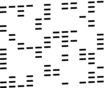

Qualité d'impression
Aucun
Quelques-uns
Moitié env.
Beaucoup
- Effectuez l’une des actions suivantes :
- Si un nettoyage de tête d’impression est nécessaire, appuyez sur Colour Start (Marche Couleur) pour démarrer la procédure de nettoyage.
- Si un nettoyage de tête d’impression n’est pas nécessaire, appuyez sur Stop/Exit (Arrêt/Sortie) pour terminer le contrôle de la qualité d’impression.
- Une fois la procédure de nettoyage terminée, appuyez sur
 . Appuyez ensuite sur Colour Start (Marche Couleur). L'appareil imprime à nouveau la feuille de contrôle de qualité d'impression. Vérifiez à nouveau la qualité des quatre blocs de couleur sur la feuille.
. Appuyez ensuite sur Colour Start (Marche Couleur). L'appareil imprime à nouveau la feuille de contrôle de qualité d'impression. Vérifiez à nouveau la qualité des quatre blocs de couleur sur la feuille.

 Information associée
Information associée - IMPORTANT
- Veillez à NE PAS toucher la tête d'impression. Le fait de toucher la tête d'impression risque de l'endommager définitivement et d'annuler sa garantie.
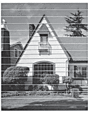
Après le nettoyage de la buse de la tête d'impression, les lignes horizontales ont disparu :
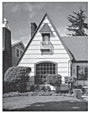
DCP-T780DW/MFC-T930DW/MFC-T935DW/MFC-T980DW
- (MFC-T930DW/MFC-T935DW/MFC-T980DW) Appuyez sur
 (Encre).(DCP-T780DW) Appuyez sur
(Encre).(DCP-T780DW) Appuyez sur  (Encre).
(Encre). - Appuyez sur
 ou sur
ou sur  pour réaliser vos sélections :
pour réaliser vos sélections : - Sélectionnez [Impr. QualitéImp]. Appuyez sur OK.
- Sélectionnez [Impr. QualitéImp] à nouveau. Appuyez sur OK.
- Appuyez sur
 . L'appareil imprime la feuille de contrôle.
. L'appareil imprime la feuille de contrôle. - Vérifiez la qualité des quatre blocs de couleur sur la page.
- Lorsqu’un message s’affiche sur l’écran LCD pour vous inviter à vérifier la qualité d’impression, effectuez l’une des procédures suivantes :
- Si toutes les lignes sont nettes et visibles, appuyez sur
 pour sélectionner [Non].
pour sélectionner [Non]. Appuyez sur Stop/Exit (Arrêt/Sortie) pour terminer le contrôle de la qualité d’impression.
- S’il manque des lignes (voir Non satisfaisant ci-dessous), appuyez sur
 pour sélectionner [Oui].
pour sélectionner [Oui]. OK
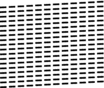
Non satisfaisant
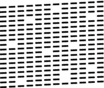
- Lorsqu’un message s’affiche sur l’écran LCD pour vous inviter à vérifier la qualité d’impression de chaque couleur, appuyez sur
 ou sur
ou sur  pour sélectionner le motif (de 1 à 4) correspondant le plus au résultat de l’impression. Appuyez sur OK.
pour sélectionner le motif (de 1 à 4) correspondant le plus au résultat de l’impression. Appuyez sur OK. - Effectuez l’une des actions suivantes :
- Si un nettoyage de tête d’impression est nécessaire, appuyez sur
 pour démarrer la procédure de nettoyage.
pour démarrer la procédure de nettoyage. - Si un nettoyage de tête d’impression n’est pas nécessaire, appuyez sur Stop/Exit (Arrêt/Sortie) pour terminer le contrôle de la qualité d’impression.
- Une fois la procédure de nettoyage terminée, un message s'affiche sur l'écran LCD pour vous inviter à vérifier à nouveau la qualité d’impression.
Appuyez sur
 [Oui] pour démarrer le contrôle de la qualité d’impression.
[Oui] pour démarrer le contrôle de la qualité d’impression. - Appuyez à nouveau sur
 . L'appareil imprime à nouveau la feuille de contrôle. Vérifiez à nouveau la qualité des quatre blocs de couleur sur la feuille.
. L'appareil imprime à nouveau la feuille de contrôle. Vérifiez à nouveau la qualité des quatre blocs de couleur sur la feuille.

 Information associée
Information associée - IMPORTANT
- Veillez à NE PAS toucher la tête d'impression. Le fait de toucher la tête d'impression risque de l'endommager définitivement et d'annuler sa garantie.
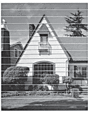
Après le nettoyage de la buse de la tête d'impression, les lignes horizontales ont disparu :